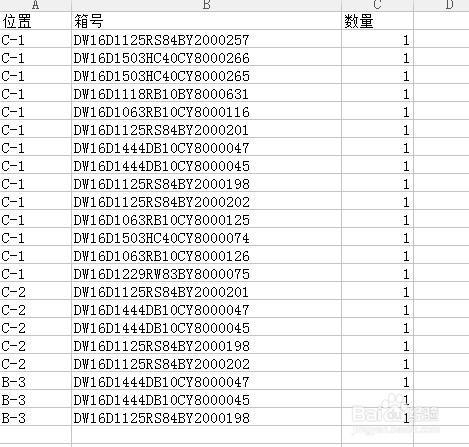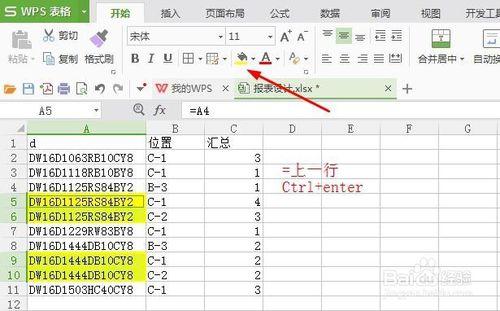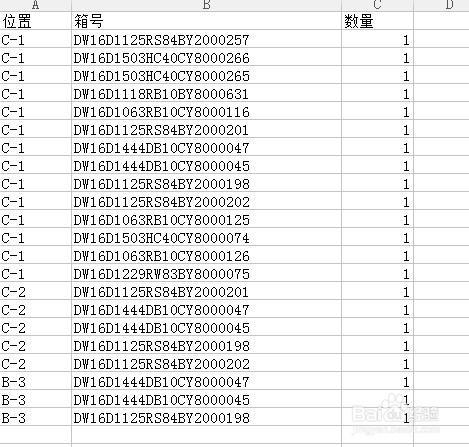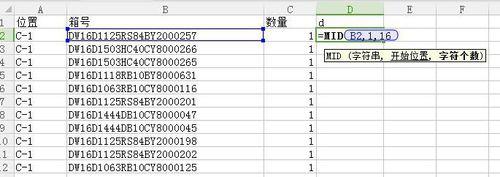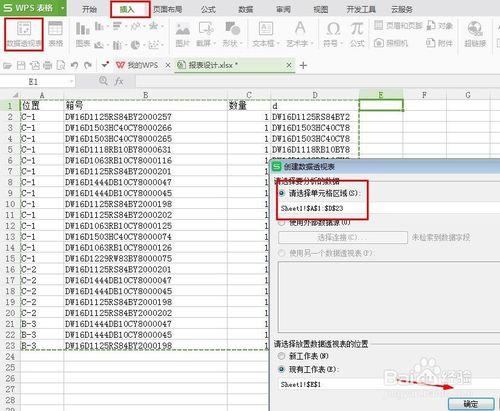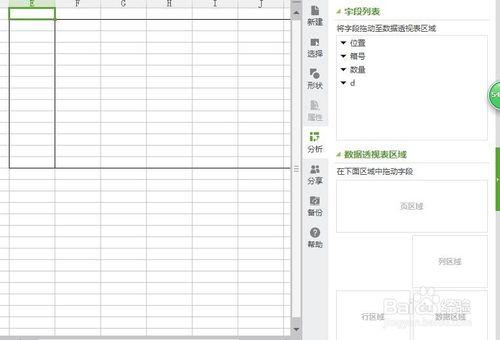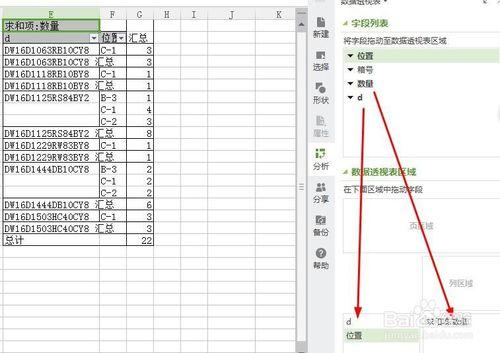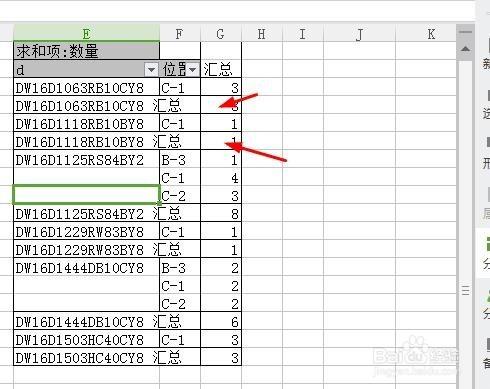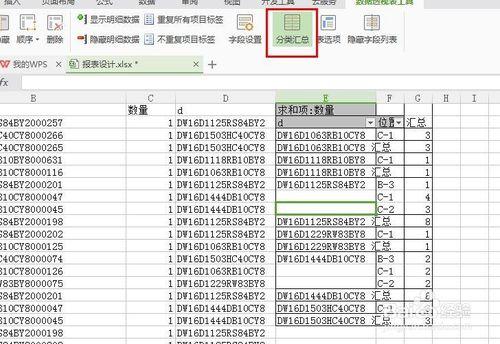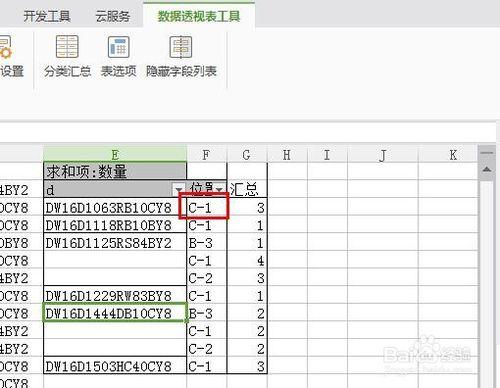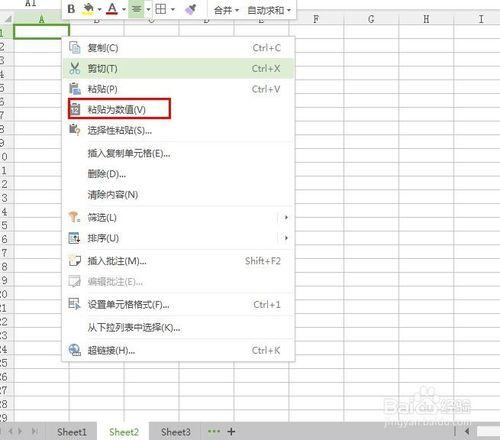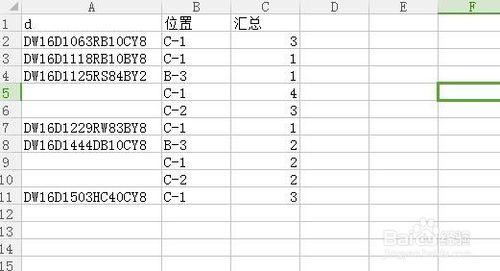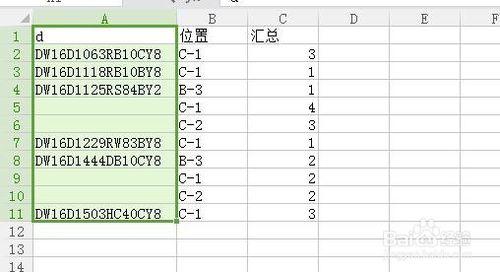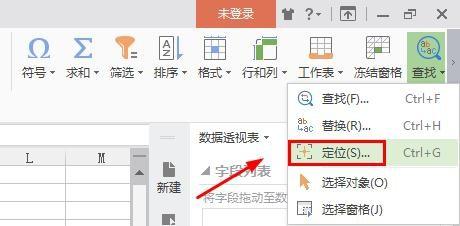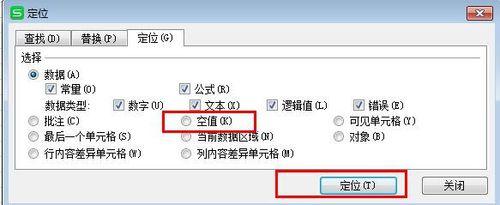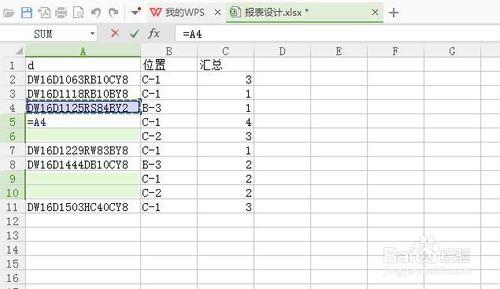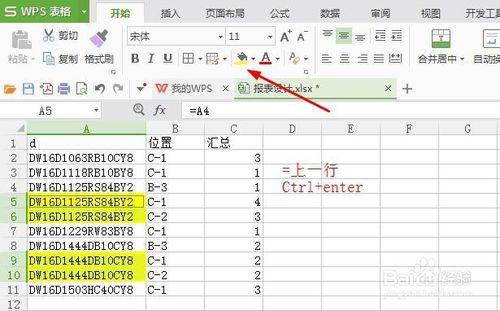不知道你們生活中需不需要用到分類彙總,比如一個貨有很多箱,分類彙總有多少箱並且得到哪些位置有多少箱,需要用到資料透視表等一些。
工具/原料
WPS
方法/步驟
我們箱號取值得到物料號,然後資料透視得到數量的彙總,然後再空值填充,我們的箱號是22位,物料號是前16位。
初始表格如圖,一個位置有多個箱號,可能箱號不一樣,依次是位置,箱號,數量,在第四格取值,輸入=mid(箱號,1,16),得到物料號(d所在列)。
得到物料號發現很多箱號不一樣的物料相同也就是同一個貨。得到後進行資料透視,然後我將物料號那欄輸入的d,大家懂這個意思就好。
“插入—資料透視表”,選擇d,數量,位置三列做資料透視,資料區域選擇數量(預設求和),行區域選擇d和位置,這個決定透視表格的內容。
得到的資料透視表如圖,顯示的每個物料號(d)在每個位置的彙總,但是因為我們要進行後續工作,所以不能顯示每個分類的彙總。
需要更改資料透視表的,WPS的資料透視表工具(最上方有)下面有分類彙總,你點選一下分類彙總就會隱藏分類彙總,預設是顯示的。
完成後,發現數據透視表的某些地方是空白的,我們把它複製到另外一個表,然後再填充空白,複製資料透視表,新建另外工作表貼上為數值。
選擇物料號(d那列)選擇有內容的區域,找到“查詢—定位”,在定位框找到“空值”,此時選中所有空值,空白部分應該和該分類的第一行內容一樣。
輸入=上一行,按下Ctrl+Enter,填充所有空白內容即可。完成後如圖,顯示的物料按位置的彙總數量。同時點選上面的填充,塗色方便大家看到。
注意事項
此內容多種操作結合請仔細看喲。